مواد جي جدول
ڇا توهان ڪڏهن چاهيو آهي ته توهان جي سي پي يو جي گرمي پد کي جانچڻ دوران گيمنگ دوران؟ مان توهان کي ڏيکاريندس ته ڪيئن ۽ اهو توهان جي سوچ کان وڌيڪ آسان آهي. 10 منٽن اندر، توھان ھلندا ۽ ھلندا ۽ قابل ٿي ويندا ھر قسم جي معلومات جي نگراني ڪرڻ جي قابل ٿي توھان کيڏڻ دوران. توهان سڀني کي ضرورت آهي MSI Afterburner ۽ سافٽ ويئر انسٽال ڪرڻ جي صلاحيت.
منهنجو نالو هارون آهي. مان هڪ شوقين گيمر ۽ ٽيڪنالاجي جو شوقين آهيان ٻن ڏهاڪن کان وڌيڪ تجربو بلڊنگ، ٽائيڪنگ، ۽ ڪمپيوٽرن تي گيمنگ سان. جيڪڏھن توھان کي ڪمپيوٽر جي مشوري جي ضرورت آھي، مان توھان جو ماڻھو آھيان.
ان سان گڏ عمل ڪريو جيئن مان وضاحت ڪريان ٿو MSI Afterburner کي ڪيئن انسٽال ڪجي CPU temp چيڪ ڪرڻ لاءِ ته جيئن توھان پنھنجي گيمنگ کي ايندڙ سطح تي وٺي سگھو.
قدم 1: انسٽال ڪريو MSI Afterburner
پهريون شيون پهرين: ڊائون لوڊ ڪريو MSI Afterburner MSI جي ويب سائيٽ تان هتي. جيڪڏهن توهان واقف نه آهيو، MSI Afterburner توهان جي گرافڪس ڪارڊ کي مٿي چڙهڻ ۽ توهان جي PC تي سڀني قسمن جي اجزاء بابت ٽيلي ميٽري گڏ ڪرڻ لاءِ هڪ مڪمل فيچرڊ پليٽ فارم آهي.
ڇا بهتر آهي؟ هن مضمون ۾ بيان ڪيل خاصيتن لاءِ توهان کي MSI گرافڪس ڪارڊ جي ضرورت ناهي.
تنصيب ڪرڻ ۾ مشڪل آهي؟ جڏهن توهان فائل ڊائون لوڊ ڪريو ٿا، اهو هڪ ٺهيل "زپ" فائل ۾ هوندو. ان کي کولڻ لاءِ ان فائل تي ڊبل ڪلڪ ڪريو. ان کان پوءِ انسٽال فائل کي نئين ونڊو مان ڇڪيو جيڪو کوليندو ان ٻي ونڊو ۾ جيڪو توھان کوليو آھي.

قدم 2: Enable Temperature Sensors
جڏھن توھان MSI Afterburner انسٽال ڪيو، ان کي ھلايو. ! توهان اسڪرين تي گرمي پد محسوس ڪندا. اھو آھي توھان جو GPUگرمي پد. جيڪڏھن توھان CPU جي درجه حرارت کي ڏسڻ چاھيو ٿا، پھريون ڪلڪ ڪريو ڪوگ آئڪن جيڪو ڳاڙھي ۾ گول ڪيو ويو آھي، ھيٺ.

MSI Afterburner Properties مينيو تي، توھان ڪلڪ ڪرڻ چاھيو ٿا. تي مانيٽرنگ ٽئب:
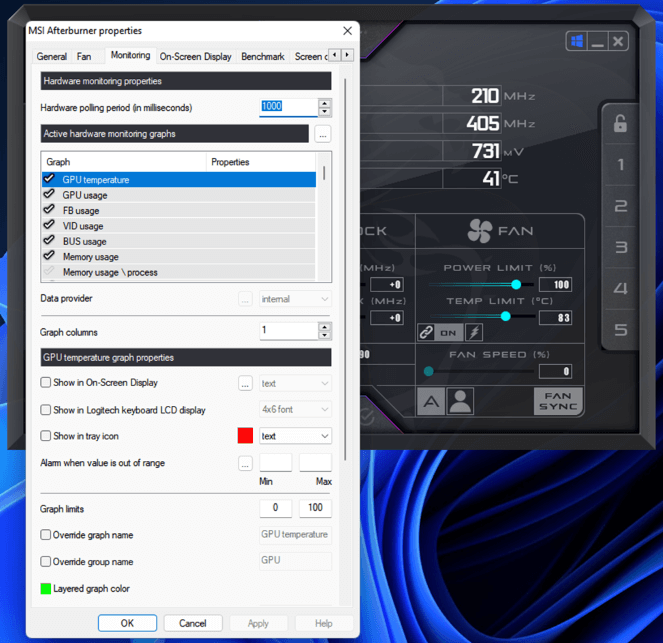
هيٺ اسڪرول ڪريو جيستائين توهان سي پي يو جي درجه حرارت تي پهچي وڃو ۽ پڪ ڪريو ته انهن جي اڳيان چيڪ مارڪ آهن:

پوءِ ”لاڳو“ ۽ ”ٺيڪ“ تي ڪلڪ ڪريو.
مون وٽ CPU1، CPU2، CPU3 وغيره ڇو آهن؟
سٺو سوال!
اهي توهان جي سي پي يو تي سڀني ڪورن لاءِ انفرادي درجه حرارت جا سينسر آهن. انهن سڀني کان پوء، توهان ڏسندا "سي پي يو جي درجه حرارت" بغير ڪنهن نمبر جي. اھو آھي سي پي يو پيڪيج جي درجه حرارت سينسر. جيڪو به توهان چيڪ ڪيو آهي اهو ڏيکاريو ويندو جڏهن اسان ان کي فعال ڪنداسين.
مان ڪير چاهيان؟
اهو واقعي ذاتي ترجيح جو معاملو آهي.
جڏهن آئون اوور ڪلاڪ ڪري رهيو آهيان، مون کي انفرادي بنيادي درجه حرارت پسند آهي جڏهن آئون پنهنجي اوور ڪلاڪ جي استحڪام کي جانچي رهيو آهيان. جيڪڏهن ڪا ناڪامي آهي، مان ڄاڻڻ چاهيان ٿو ته منهنجي سي پي يو جي بنيادي درجه حرارت مان هڪ تيز ٿي رهي آهي يا اهو ٻيو مسئلو آهي.
هڪ دفعو مون وٽ هڪ مستحڪم اوور ڪلاڪ آهي، مان صرف پيڪيج جي درجه حرارت استعمال ڪريان ٿو (جيڪڏهن بلڪل هجي).
قدم 3: اوپن ٽمپيچر سينسرز
MSI آفٽر برنر پراپرٽيز مينيو بند ٿيڻ کان پوءِ ، ڪلڪ ڪريو MSI Afterburner هارڊويئر مانيٽر بٽڻ (ڳاڙهو دائرو) ۽ نئين ونڊو ۾ هيٺ اسڪرول ڪريو جيستائين توھان پنھنجي CPI بنيادي درجه حرارت (نيرو دائرو) تي پھچي وڃو.

مبارڪون هجن! توهان هاڻي ڄاڻو ٿا ته توهان جي سي پي يو جي جانچ ڪيئن ڪجيگيمنگ دوران گرمي پد.
قدم 4: گيمنگ دوران آن-اسڪرين ڊسپلي ۾ گرمي پد کي فعال ڪريو
جنهن طريقي کي مون نمايان ڪيو آهي ان لاءِ توهان کي پنهنجي سي پي يو جي درجه حرارت کي ڏسڻ لاءِ توهان کي پنهنجي گيم کان پري Alt-Tab جي ضرورت آهي. MSI Afterburner توهان کي راند ۾ حقيقي وقت ڏسڻ جي اجازت ڏئي ٿي. ان کي فعال ڪرڻ لاءِ، واپس وڃو پنھنجي MSI Afterburner پراپرٽيز مينيو.

پوءِ واپس وڃو مانيٽرنگ ٽيب ۾ ۽ چونڊيو CPU درجه حرارت جيڪو توھان ڏيکارڻ چاھيو ٿا. هتي، مون کي CPU پيڪيج جي درجه حرارت چونڊيو آهي. جڏھن ماپ جيڪا توھان ڏسڻ چاھيو ٿا اسڪرين تي چونڊيو، ڪلڪ ڪريو "ڏسو آن-اسڪرين ڊسپلي ۾. پڻ. "لاڳو ڪريو" تي ڪلڪ ڪريو ۽ پوءِ ڪلڪ ڪريو "ٺيڪ."
هاڻي پنهنجي پسنديده راند کي فائر ڪريو ۽ توهان پنهنجي سي پي يو جي درجه حرارت کي اسڪرين تي ڏسندا!

مون ڇا ڪيو غلط جيڪڏهن مون ڪيو منهنجا سي پي يو ٽيمپس نٿا ڏسو؟
ڪجهه به نه.
جيڪڏهن، مون وانگر، توهان پهريون ڀيرو آن-اسڪرين ڊسپلي نه ڏٺو، توهان کي هڪ ٻيو پروگرام کولڻ جي ضرورت آهي جيڪا ممڪن آهي ته اڳ ۾ ئي هلندي هجي. جڏهن MSI Afterburner انسٽال ٿئي ٿو، اهو پڻ انسٽال ڪري ٿو جيڪو ڪجهه سڏيو ويندو آهي RivaTuner Statistics Server ، جيڪو اسڪرين تي معلومات ڏيکارڻ جو ذميوار آهي.
اهو ڪٿي آهي؟ پنھنجي پوشیدہ ٽاسڪ بار آئٽمز ڏانھن وڃو ۽ RivaTuner آئڪن تي ڊبل ڪلڪ ڪريو.

اھو آڻيندو RivaTuner پراپرٽيز صفحو. جيستائين ”اسڪرين ڊسپلي ڏيکاريو“ کي ”آن“ تي مقرر ڪيو ويو آهي، پوءِ واپس پنهنجي راند ڏانهن وڃو ۽ توهان پنهنجي سي پي يو جي درجه حرارت کي ڏسندا!
نتيجو
گیمنگ دوران توهان جي سي پي يو جي درجه حرارت جي نگراني ڪرڻ جي صلاحيت قائم ڪرڻ تيز ۽ آسان آهي. سافٽ ويئر جو هڪ ٽڪرو ۽ ڪجهه مائوس ڪلڪس توهان جي ڪمپيوٽر بابت گهربل معلومات توهان جي آڱرين تي 10 منٽن کان گهٽ وقت ۾ رکي ڇڏيندو.
مان اهو ٻڌي خوش ٿي ويندس توهان ان بابت ڇا ٿا سوچيو. مھرباني ڪري ھيٺ ڏنل تبصرو ڇڏي ڏيو ۽ مون کي خبر ڏيو ته توھان ھي مضمون پسند ڪيو يا نه.

